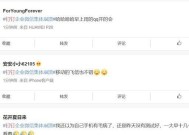华为电脑更新缓慢的解决方法是什么?
- 电脑技巧
- 2025-05-05
- 3
- 更新:2025-04-27 02:34:56
在使用华为电脑的过程中,系统和软件的更新是保持电脑性能和安全的重要环节。然而,用户有时会遇到更新缓慢或者卡顿的问题,这不仅影响使用体验,还可能耽误重要的系统更新。本文将为你提供一些解决华为电脑更新缓慢问题的方法,并详细说明每一步操作,帮助你快速恢复系统更新的速度。
一、检查网络连接
网络连接的稳定性直接影响系统更新的速度。请确保你的电脑连接到稳定的互联网连接。
1.重启路由器:有时路由器过热或者软件问题会导致网络不稳定,重启路由器可以解决这些问题。
2.切换网络环境:尝试切换到另一个Wi-Fi网络或者使用有线连接,以排除当前网络环境对更新速度的影响。
3.检查网络带宽:确保网络带宽足够支持系统更新,尤其是在下载大文件时。
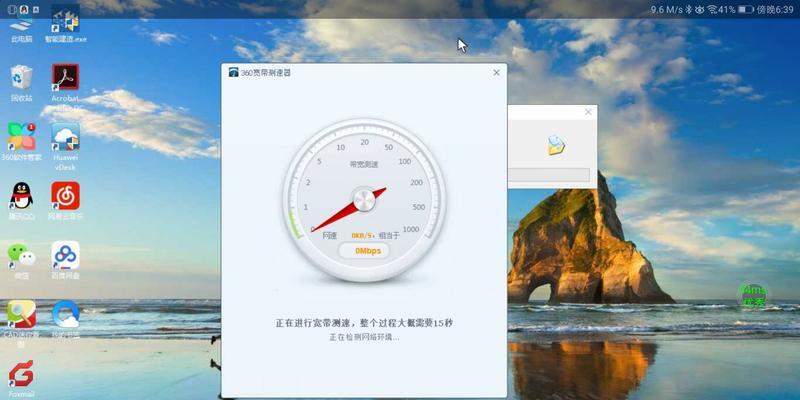
二、优化系统设置
系统设置不当也会导致更新缓慢。请按照以下步骤检查系统设置。
1.关闭不必要的程序:在进行系统更新时,尽量关闭不需要的后台程序,以释放系统资源。
2.调整电源设置:在电源选项中,设置为高性能模式,避免电脑进入节能状态限制了更新速度。
3.更新Windows更新服务:更新WindowsUpdate服务可以提高更新效率,具体操作为在命令提示符中输入相关更新命令并执行。
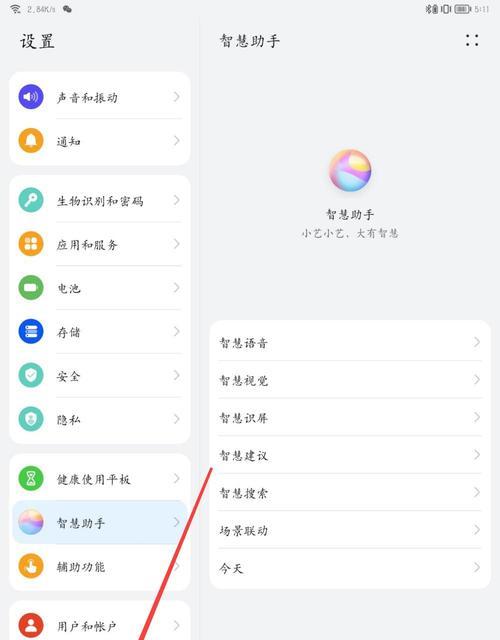
三、清理硬盘空间
硬盘空间不足也会导致更新文件下载和安装缓慢。
1.使用磁盘清理工具:运行系统自带的磁盘清理工具,删除不必要的文件和临时文件。
2.卸载不需要的程序和应用:定期检查并卸载那些不再使用的程序,释放空间。
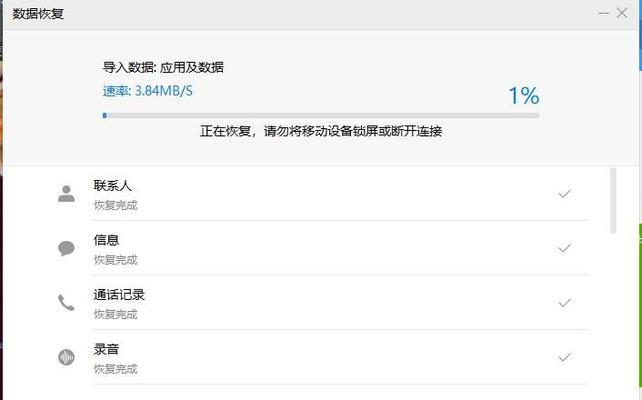
四、检查更新日志和错误代码
1.查看更新日志:打开WindowsUpdate的历史记录,查看更新日志,了解具体哪些步骤耗时过长。
2.搜索错误代码:如果在更新过程中遇到错误代码,可以到官方网站查找解决方法。
五、手动检查和下载更新
1.手动检查更新:在设置中手动检查更新,有时候可以绕过自动更新的缓慢问题。
2.使用第三方软件:使用一些可信的第三方更新软件检查系统和驱动的更新情况。
六、更新BIOS或固件
硬件的BIOS或固件过时也可能影响系统更新速度。
1.访问华为官方支持:访问华为官方支持网站,查找与你的电脑型号匹配的最新BIOS或固件更新。
2.按照官方指南更新:按照官方提供的指南进行BIOS或固件的更新。
七、重置WindowsUpdate组件
如果以上方法都无法解决问题,可以尝试重置WindowsUpdate组件。
1.停止相关服务:使用命令提示符停止WindowsUpdate服务。
2.删除软件分发文件夹:删除C:\Windows\SoftwareDistribution文件夹中的所有文件。
3.重新启动服务和电脑:重启WindowsUpdate服务及电脑,查看更新速度是否有所改善。
八、寻求专业技术支持
如果你尝试了上述方法仍然无法解决问题,建议联系华为官方技术支持,或者带你的电脑前往授权维修中心寻求专业的帮助。
通过以上步骤,你将能够有效地解决华为电脑更新缓慢的问题。如果在实施过程中遇到任何问题,可以参考本文提供的详细操作步骤,或在相关技术论坛、社区寻求帮助。始终确保按照官方指导操作,避免给你的设备带来不必要的风险。